Option Passend verkleinern
Broschürenerstellung ist so konfiguriert, dass die Seiten eines Dokuments standardmäßig passend für die von Ihnen gewählte Papiergröße verkleinert werden, wobei das im Originaldokument angelegte Seitenverhältnis gewahrt bleibt.
Ausgehend von der Dokumentgröße und der von Ihnen gewählten Papiergröße berechnet Broschürenerstellung den erforderlichen Verkleinerungsfaktor automatisch wie folgt:
| Dokumentgröße in Relation zur Papiergröße | Skalierfaktor |
|---|---|
| Dokumentgröße ist kleiner oder gleich (<) der halben Papiergröße | 100 % |
| Dokumentgröße ist größer als (>) die halbe Papiergröße | Passend verkleinern |
Das Menü Passend verkleinern enthält die folgenden Einstellungsmöglichkeiten:
- Bogengröße (Standardeinstellung) – Mit dieser Einstellung wird der Inhalt des Druckauftrags (Druckbild) so skaliert, dass der Bogen maximal ausgenutzt und bis zu den Kanten bedruckt wird.
- Bedruckbarer Bereich – Mit dieser Einstellung wird der Inhalt (Druckbild) so skaliert, dass er in den bedruckbaren Bereich des Bogens passt.
- Aus – Wird diese Einstellung gewählt, findet keine Skalierung statt.
Einstellung der Bogengröße
Broschürenerstellung verkleinert jede Dokumentseite in dem Maße, dass sie auf eine Hälfte eines Bogens der gewählten Papiergröße passt und sorgt so für eine optimale Ausnutzung der Bogen. Diese Einstellung kann zu einem Beschnitt des Inhalts führen, da die Proportionen nicht verändert werden, um das Seitenverhältnis des Ursprungsdokuments zu wahren.In den nachstehenden Beispielen führt die Einstellung „Bogengröße“ für die Option „Passend verkleinern“ dazu, dass die Seite an ihrer oberen und unteren Kante an die Bogenkanten heranreicht, an der linken und rechten Kante jedoch Ränder entstehen.
Beispiel: Eine Dokumentseite der Größe „13x19 Inch“ wird auf die halbe Größe eines „11x17 Inch“ großen Bogens verkleinert (also auf „8,5x11 Inch“).
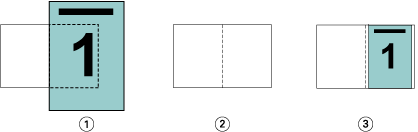
| 1 | Dokumentgröße: „13x9 Inch“ |
| 2 | Papiergröße: „11x17 Inch“ (1/2 Papiergröße = „8,5x11 Inch“) |
| 3 | Ergebnis: Dokumentgröße „13x19 Inch“ reduziert auf 1/2 Papiergröße („8,5x11 Inch“) |
Broschürenerstellung unterstützt auch das Ausschießen für Papiergrößen einer anderen Norm und nicht standardisierte Papiergrößen.
Beispiel: Ein Dokument mit der Seitengröße A4 kann für Papier der Größe „Letter/US Brief“ ausgeschossen und skaliert werden. Die resultierende Größe beträgt „5,5x8,5 Inch“. (Dies entspricht der Hälfte eines Bogens der Größe 8,5x11 Inch (= Letter/US Brief)).
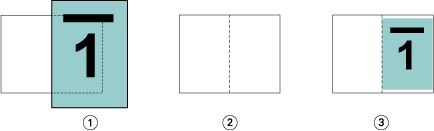
| 1 | Dokumentgröße: „A4“ (210 x 297 mm) |
| 2 | Papiergröße: „8,5x11 Inch“ (1/2 Papiergröße = „5,5x8,5 Inch“) |
| 3 | Ergebnis: Dokumentgröße „A4“ reduziert auf 1/2 Papiergröße („5,5x11 Inch“) |
Einstellung des bedruckbaren Bereichs
Broschürenerstellung skaliert den Inhalt automatisch so, dass er in den bedruckbaren Bereich des Bogens passt.
In den nachstehenden Beispielen entstehen durch die Anpassung an den bedruckbaren Bereich Ränder an allen Kanten. Da die Proportionen nicht verändert werden, um das Seitenverhältnis des ursprünglichen Dokuments beizubehalten, fallen die Ränder an der oberen und unteren Kante größer aus als an der linken und rechten Kante.
Beispiel: Eine Dokumentseite der Größe „13x19 Inch“ wird auf die halbe Größe eines „11x17 Inch“ großen Bogens verkleinert (also auf „8,5x11 Inch“).
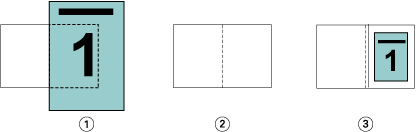
| 1 | Dokumentgröße: „13x9 Inch“ |
| 2 | Papiergröße: „11x17 Inch“ (1/2 Papiergröße = „8,5x11 Inch“) |
| 3 | Ergebnis: Dokumentgröße „13x19 Inch“ reduziert auf 1/2 Papiergröße („8,5x11 Inch“) |
Das nachstehende Beispiel beschreibt die Verwendung der Einstellung bei Papiergrößen einer anderen Norm und nicht standardisierten Papiergrößen.
Beispiel: Ein Dokument mit der Seitengröße A4 kann für Papier der Größe „Letter/US Brief“ ausgeschossen und skaliert werden. Die resultierende Größe beträgt 5,5x8,5 Inch. (Dies entspricht der Hälfte eines Bogens der Größe 8,5x11 Inch (= Letter/US Brief)).
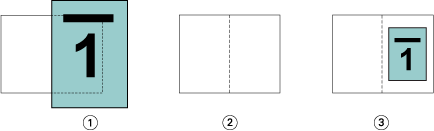
| 1 | Dokumentgröße: „A4“ (210 x 297 mm) |
| 2 | Papiergröße: „8,5x11 Inch“ (1/2 Papiergröße = „5,5x8,5 Inch“) |
| 3 | Ergebnis: Dokumentgröße „A4“ reduziert auf 1/2 Papiergröße („5,5x11 Inch“) |
Aus-Einstellung
Ist die Option Passend verkleinern auf Aus festgelegt, werden die Seiten des Dokuments mit 100 % gedruckt. Ist der Seiteninhalt größer als die halbe Papiergröße, werden die überstehenden Teile des Inhalts abgeschnitten.
In bestimmten Situationen kann dieses Abschneiden durchaus erwünscht und sinnvoll sein. Wenn ein Dokument z. B. Druckermarken umfasst, die dazu führen, dass die Dokumentgröße größer als die halbe Papiergröße wird, muss die Option Passend verkleinern deaktiviert werden, damit die Seiten mit dem Skalierfaktor 100 % gedruckt werden, da andernfalls die gesamte Dokumentseite (einschließlich der Druckermarken) passend für die gewählte Papiergröße verkleinert wird.
Die Option Passend verkleinern muss auch deaktiviert werden (damit die Druckausgabe mit dem Skalierfaktor 100 % erfolgt), wenn für einen Randanschnitt die Dokumentgröße bewusst so konzipiert wurde, dass die Inhalte größer als die halbe Papiergröße sind.
Die folgende Abbildung zeigt einen Seitenbereich der Größe „8,5x11 Inch“ (= gewünschter Inhalt) mit Druckermarken, die bewirken, dass die Dokumentgröße auf 10,2x12,5 Inch anwächst. Wenn Passend verkleinerndeaktiviert ist, wird der Seiteninhalt mit 100 % gedruckt, sodass er auf eine Hälfte der Papiergröße passt:
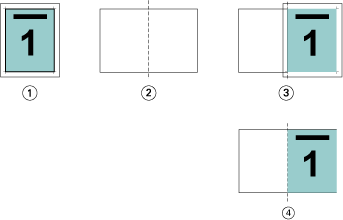
| 1 | Dokumentengröße - 10,2x12,7 Zoll Gewünschter Inhalt: 8,5x11 Zoll |
| 2 | Papiergröße: „11x17 Inch“ (1/2 Papiergröße = „8,5x11 Inch“) |
| 3 | Vor Schneiden |
| 4 | Ergebnis - Gewünschter Inhalt (8,5x11 Inch) gedruckt mit Skalierfaktor 100 % |
